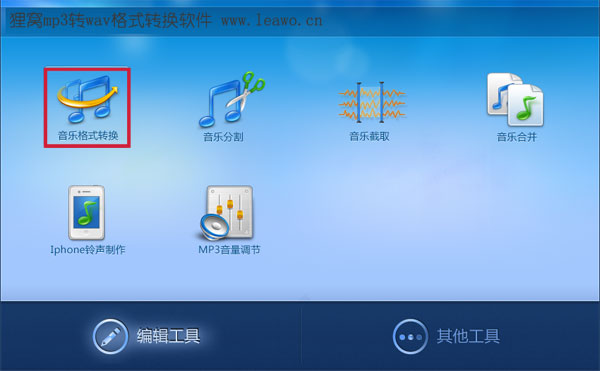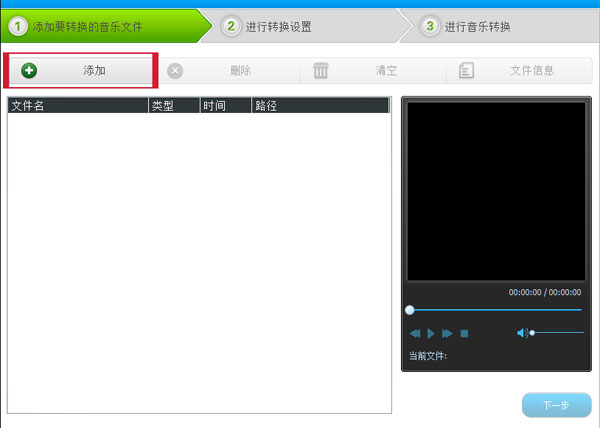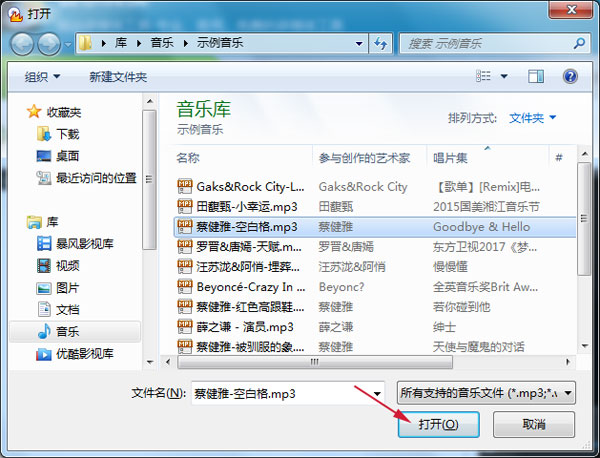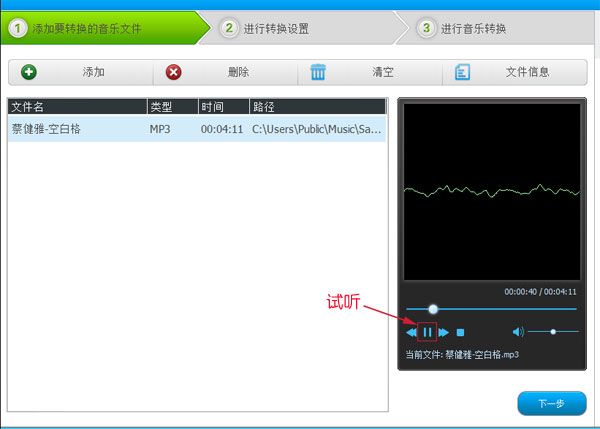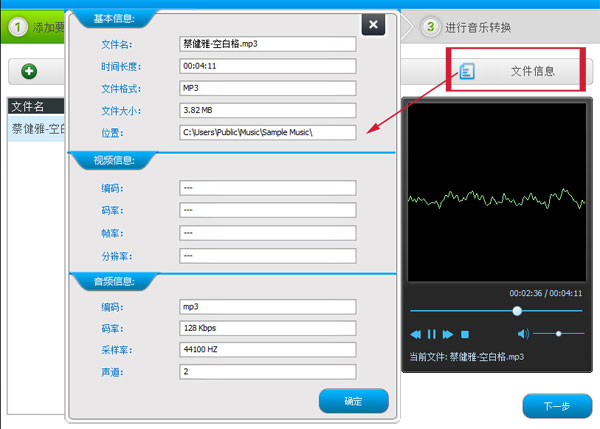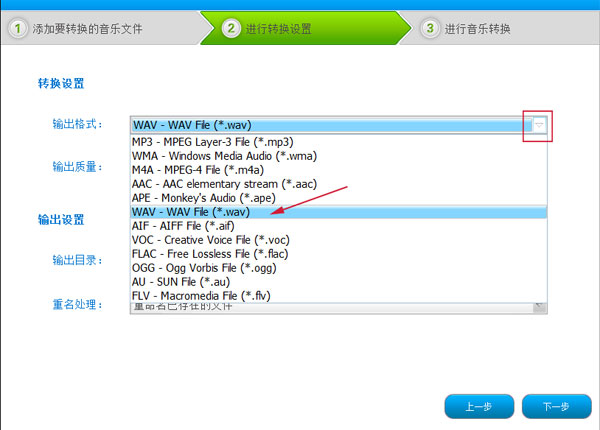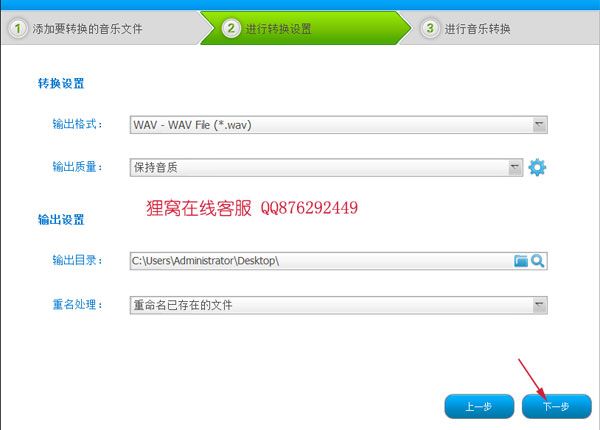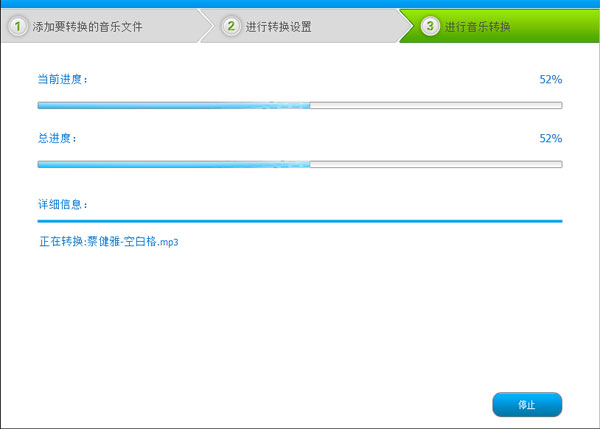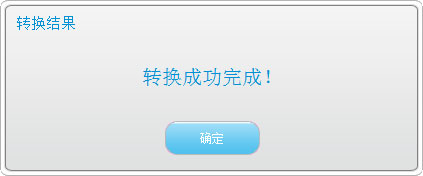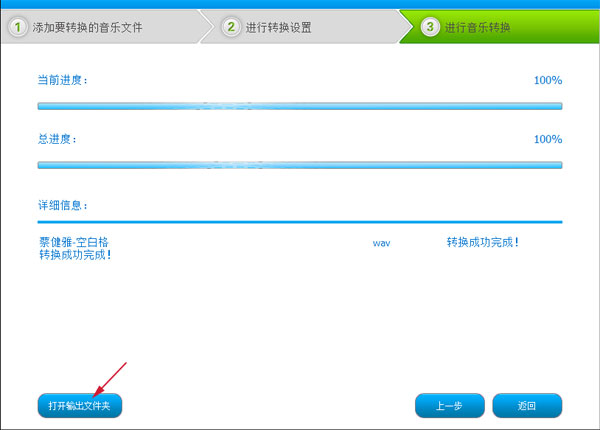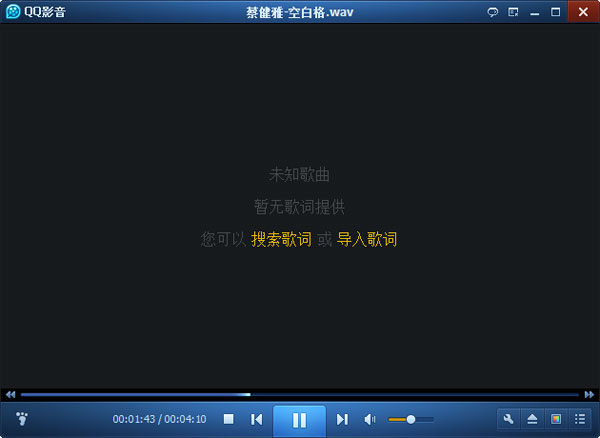新的一年里今天第一次上班哦,相信大家应该都过了一个热闹年了吧?首先在这里就先祝愿大家新年快乐哦! 过完年我们就要重新站在自己的工作岗位上来了,当然我自也不例外啦! 过完年我们就要重新站在自己的工作岗位上来了,当然我自也不例外啦! 今天先给大家科普一下小知识:WAV为微软公司(Microsoft)开发的一种声音文件格式,WAV是最接近无损的音乐格式,所以文件大小相对也比较大。WAV文件作为最经典的Windows多媒体音频格式,应用非常广泛!那我就不卖关子了,今天就是和大家分享一下mp3格式转换相关内容哦! 今天先给大家科普一下小知识:WAV为微软公司(Microsoft)开发的一种声音文件格式,WAV是最接近无损的音乐格式,所以文件大小相对也比较大。WAV文件作为最经典的Windows多媒体音频格式,应用非常广泛!那我就不卖关子了,今天就是和大家分享一下mp3格式转换相关内容哦!mp3转wav格式转换软件下载地址:http://www.leawo.cn/ND_upload.php?do=info&id=4845 今天为大家推荐的是一款将mp3转换成wav格式的软件,当然我们首先需要这款软件下载下来,下载地址呢我已经放在上面了,亲们放心的直接点击下载就可以了。下载好软件之后直接运行打开,就会发现这个软件功能真是多多呢,不过我们今天详细说的就是如何将mp3转换成wav格式。选择“音乐格式转换”打开。
点击打开之后我们就会看到“添加要转换的音乐文件”的界面了,点击左上的“添加”按钮后将我们需要转换的音乐文件添加进来。小编在这里就友情提示:在进行这一步操作之前我们可以先把音乐文件准备好哦!毕竟有一句话是说“机会是留给有准备的人的”嘛!  哈哈...... 哈哈......
点击“添加”之后就会自动弹出一个“打开”的界面,我们在电脑中找到我们自己需要转换的音乐文件后再选择右下的“打开”就可以了。这里我就添加了一首蔡健雅的《空白格》哦,最近小编是爱上了她的声音了,这都是题外话。
点击“打开”之后就会回到我们之前添加文件的界面上来了,但是因为我们已经添加了音乐文件,所以我们可以在界面的右边框中点击播放按钮进行音乐试听,看看文件是否遇到无法播放等问题。在这里如果大家还有需要转换的音乐文件可以一同添加进来哦,小编这里就只添加一个作为演示。
在|“添加”一栏还有“删除”、“清空”以及“文件信息”这几个选项,如果大家还有想要了解的地方就可以点击“文件信息”,就会弹出标有“基本信息”和“音频信息”的矩形框了。 没有其他问题的话接下来我们点击右下角的“下一步”。
接下来就是进行转换设置了,也就是我们今天这个教程的重要部分了。今天我们主要讨论如何将mp3转换成wav格式,所以在“输出格式”后点击倒三角形图标之后选择下拉中出现的wav格式就行了。当然这里还有更多比较常见的音频格式供大家参考哦!
当然除了需要设置“输出格式”之外,我们还有几个需要设置的地方。这里小编就不一一说明了,因为每个人的需求都不一样,所以大家根据自己的需要去选择就可以了哟!选择好了之后呢同样的点击右下角的“下一步”。
然后我们的音乐文件就自动开始转换了,因为音频文件和视频不同,一般体积都很小,所以转换需要的时间一般也就不会需要太久。当转换进度达到100%时我们的音乐文件就转换完成啦!在这里我们需要做的事情就是将视线离开电脑,适当的放松下眼睛,缓解一下视觉疲劳。
音频文件转换成功之后会出现“转换成功完成”的提示,然后点击“确定”即可。
细心的朋友们就可能会发现这个时候在界面的左下角出现了一个“打开输出文件夹”的选项,它的作用就是点击之后直接打开我们转换好之后的音乐文件所在的文件夹了。这对于像小编这种记性不好或者说喜欢偷懒的人来说就是一个很好的捷径哦!
这里我们的文件转换工作就完成啦!当然在我眼中还没完。都说“实践是检验真理的唯一标准”,所以转换成功之后当然也要把效果呈现给大家咯,因为转换的是音频文件,大家也听不到,这里小编的电脑是默认QQ影音播放的,播放起来是没有任何问题的,所以这才能说转换是成功的。
这样我们今天讨论的问题就解决啦!其实音频格式的转换和视频格式的转换是一样的,步骤也很简单,大致总结下来也就简单的两三步就行了。最后呢还给大家推荐一个类似的姐妹教程供大家参考哦!如何转换音频文件:http://www.leawo.cn/space-3675923-do-thread-id-67284.html 想要了解更多的话大家可以自己访问狸窝家园或者联系客服。 教程的尾声我还是想祝福大家在新的一年中生活更加的开心幸福,也希望大家多多支持我们的狸窝家园。我们也相信新的一年里会越来越好! |